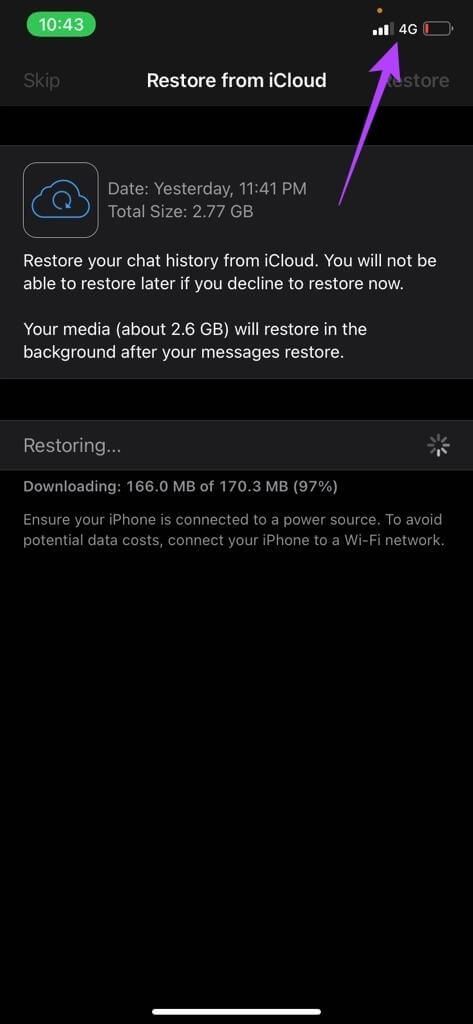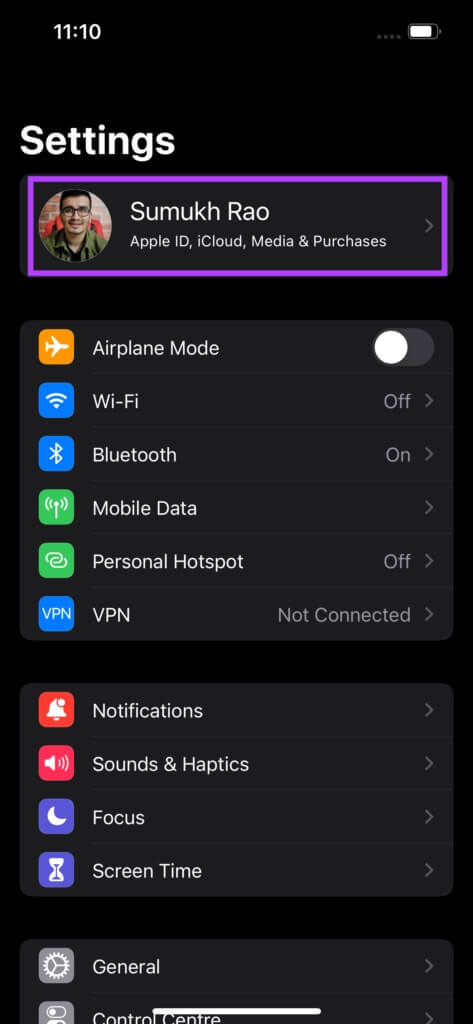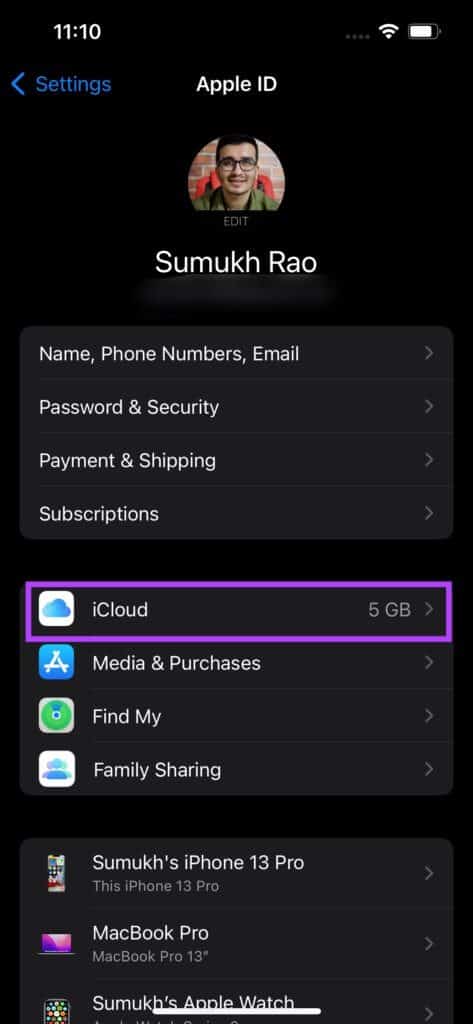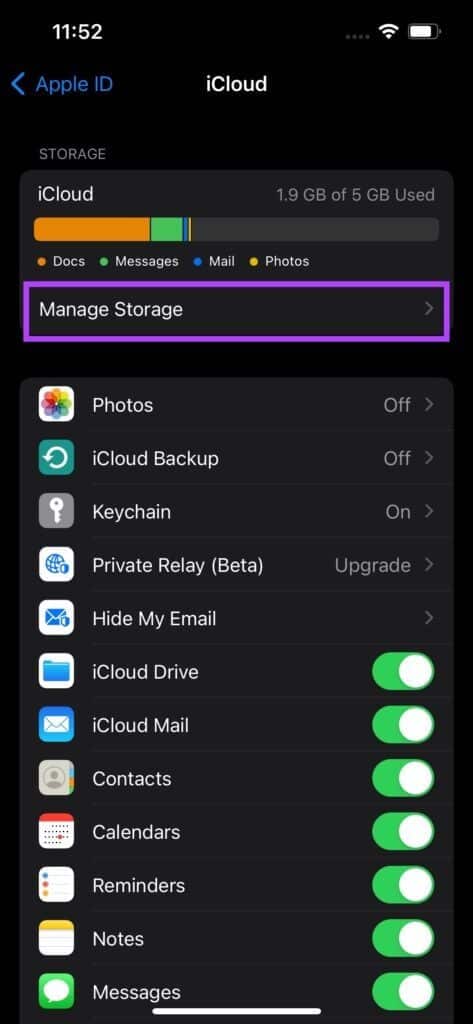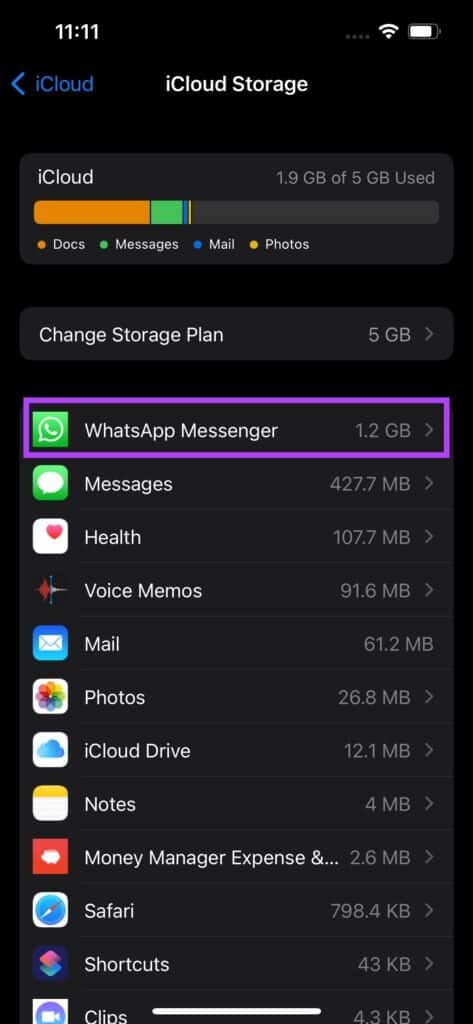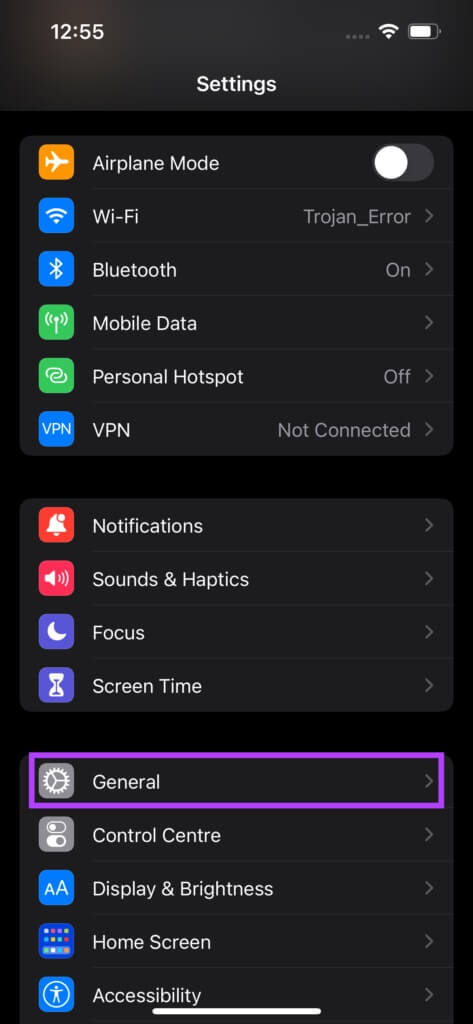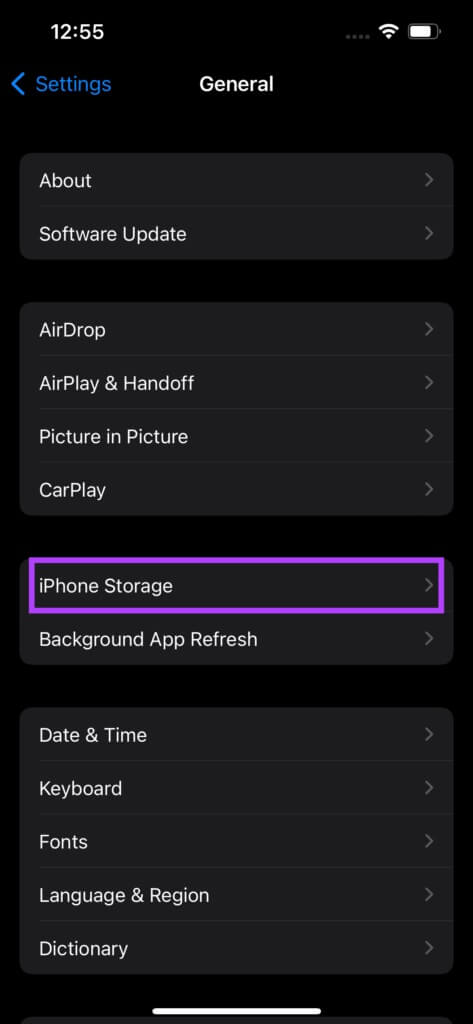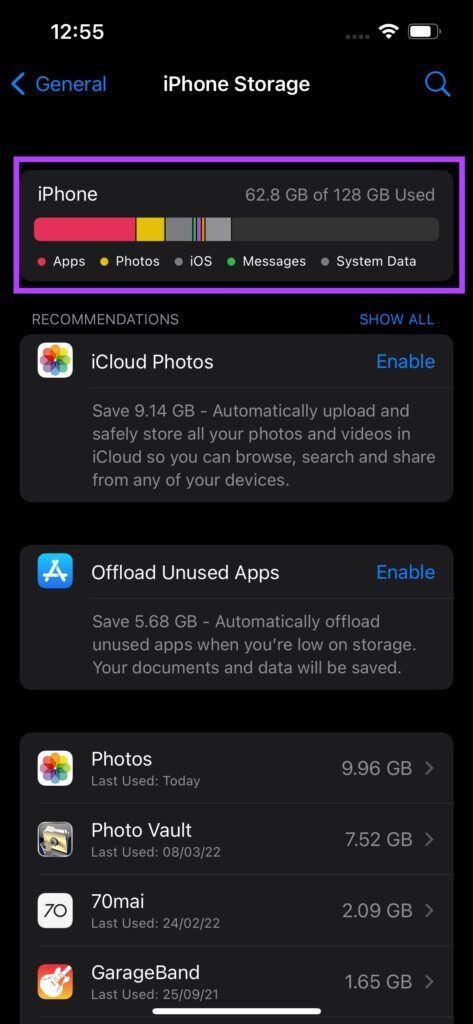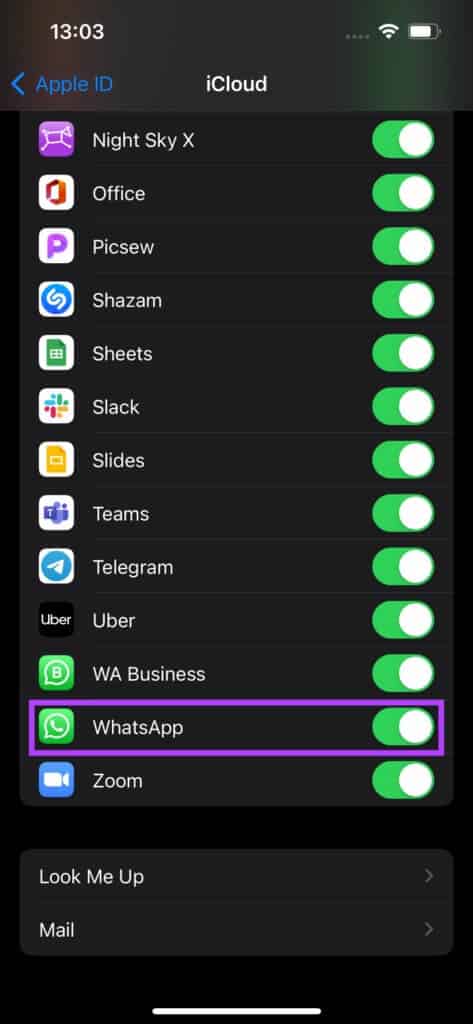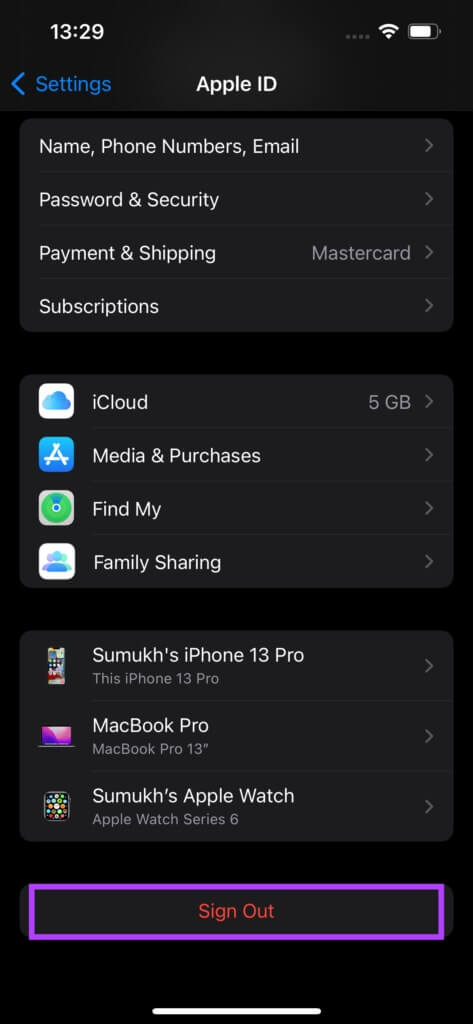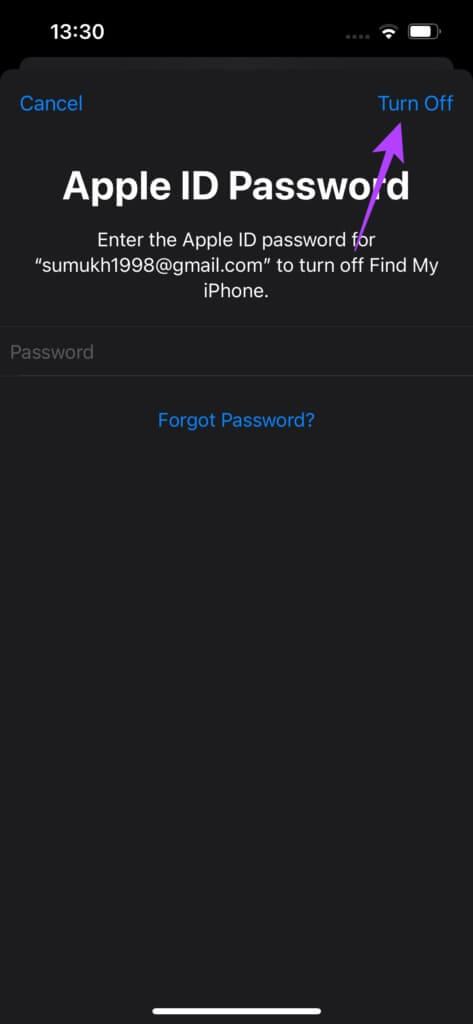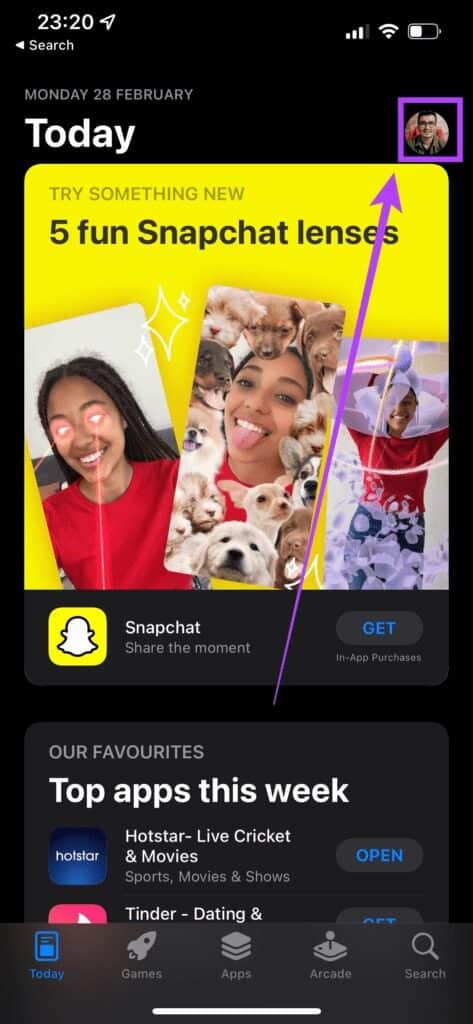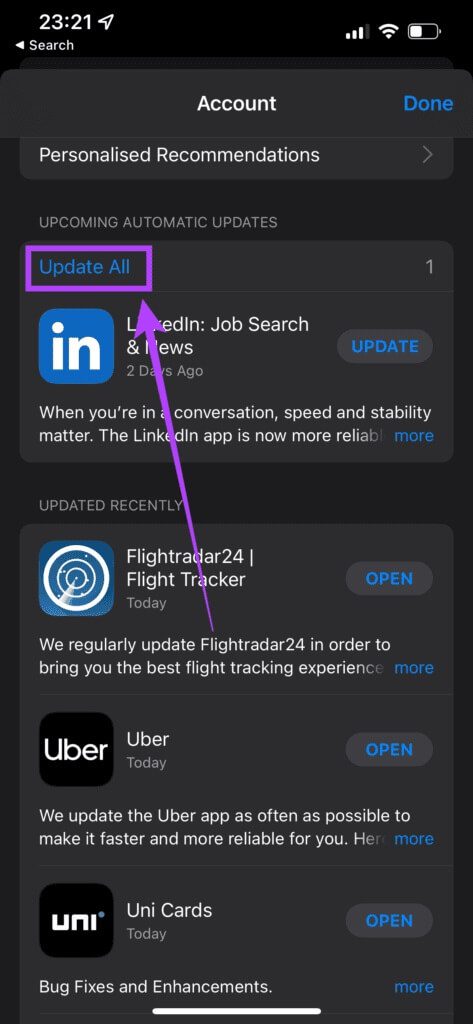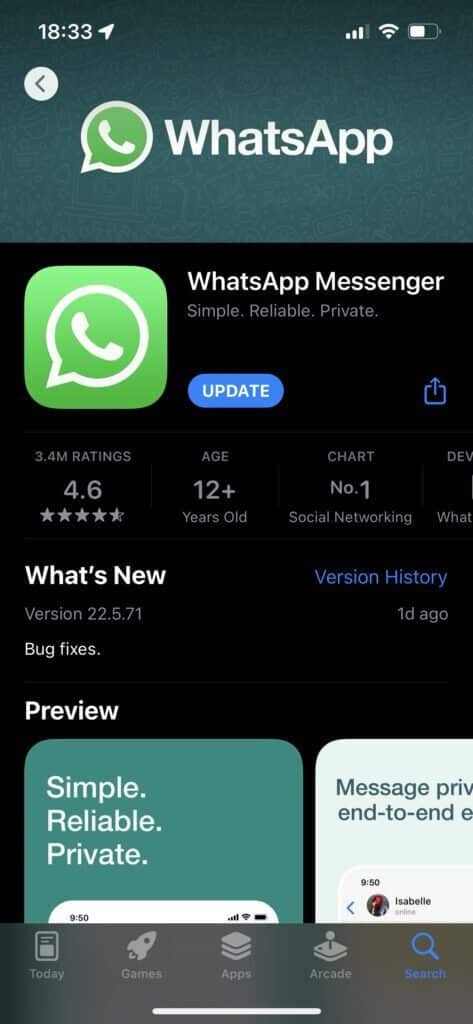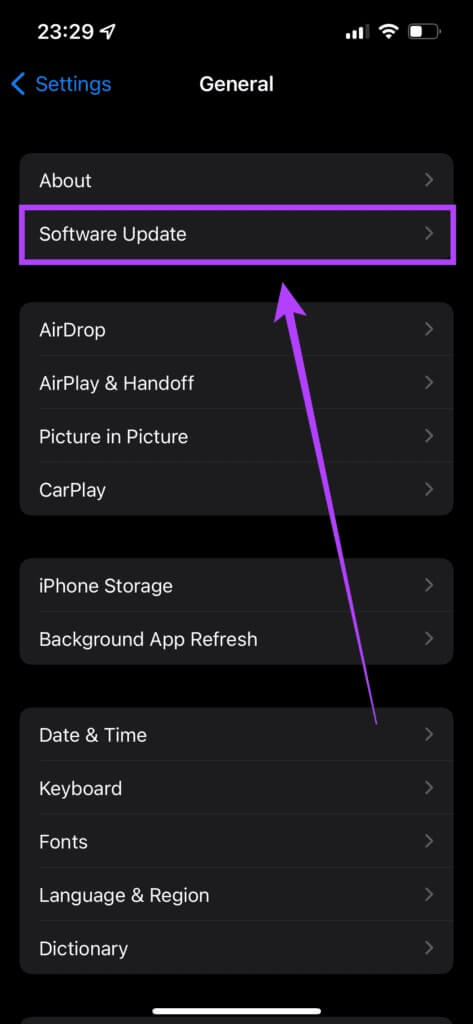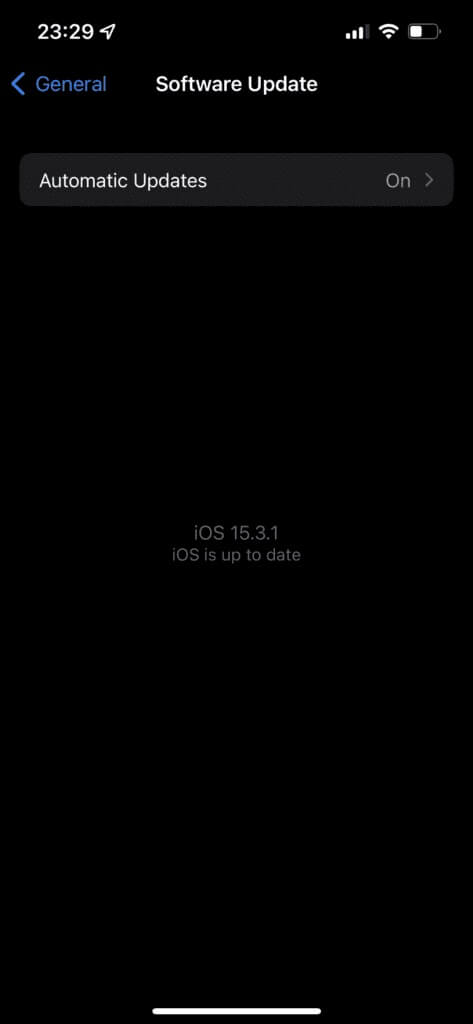Die 9 besten Möglichkeiten, um das WhatsApp-Backup zu reparieren, das auf dem iPhone nicht wiederhergestellt wurde
Einschließlich des Kaufs eines neuen Telefons Datenwiederherstellung Von einem Backup Ihres alten Telefons auf das neue Gerät. Auf dem iPhone ist es reibungslos, wenn Sie eine Sicherungskopie Ihrer Daten im iCloud-Speicher haben. Eine der Anwendungen, die beim Wiederherstellen eines Backups auf Probleme stoßen können, ist jedoch WhatsApp. Manchmal wird das WhatsApp-Backup zu einem bestimmten Prozentsatz wiederhergestellt und bleibt dann auf unbestimmte Zeit hängen. Dies kann ärgerlich sein, da Sie nicht alle Ihre Chats und Medien auf Ihrem neuen iPhone anzeigen können. Glücklicherweise können Sie einige einfache Schritte befolgen, um das WhatsApp-Backup zu reparieren, das nicht auf dem iPhone wiederhergestellt wurde.
1. Verwenden Sie eine stabile WI-FI-Verbindung
WhatsApp-Backups sind dank Chats und Mediendateien wie Fotos, Videos und Sprachnotizen im Allgemeinen großartig. Daher ist es besser, das WhatsApp-Backup wiederherzustellen, während Sie mit einer stabilen Wi-Fi-Verbindung verbunden sind.
Das Herunterladen der Sicherungsdatei über mobile Daten kann lange dauern und fehlschlagen, selbst wenn die Verbindung unterbrochen ist.
2. Überprüfen Sie den verbleibenden Speicherplatz auf iCloud
Das mag seltsam klingen, aber Sie benötigen genügend iCloud-Speicher, um ein Backup auf Ihr iPhone herunterzuladen und wiederherzustellen. empfehlen WhatsApp Sie haben mindestens die doppelte Größe Ihres Backups als kostenlosen iCloud-Speicher. So überprüfen Sie Ihren kostenlosen iCloud-Speicher und löschen unnötige Dateien.
Schritt 1: Öffnen Einstellungen App على iPhone dein und drücke Ihr angezeigter Name oben. Dies wird geöffnet iCloud-Einstellungen Ihre.
Schritt 2: Jetzt drücken iCloud.
3: wird sein Zeigt an, wie viel Speicherplatz belegt ist Hier. Wählen Sie aus, um die Größe Ihres WhatsApp-Backups zu überprüfen Speicherverwaltungsoption.
Schritt 4: du wirst es jetzt sehen Liste der Apps und Dienste Sortiert in absteigender Reihenfolge des von iCloud belegten Volumens. Suchen Sie WhatsApp in dieser Liste und Sie können den belegten Speicherplatz daneben sehen. Das ist es WhatsApp-Backup-Größe.
Stellen Sie sicher, dass auf iCloud freier Speicherplatz vorhanden ist mindestens doppelt so groß Von der Größe des WhatsApp-Backups. Wenn nicht, können Sie Geben Sie iCloud-Speicher auf Ihrem iPhone frei Ihre, indem Sie nicht benötigte Dateien löschen.
3. Überprüfen Sie den verbleibenden Speicherplatz auf Ihrem IPHONE
Sie benötigen genügend freien Speicherplatz auf Ihrem iPhone, um Ihr Backup wiederherzustellen, neben kostenlosem iCloud-Speicher. Andernfalls können Ihre Medien nicht in den Telefonspeicher heruntergeladen werden und der Wiederherstellungsvorgang schlägt fehl. So überprüfen Sie den verfügbaren Speicherplatz auf Ihrem iPhone.
Schritt 1: Öffnen Einstellungen App auf deinem iPhone und gehe zu Allgemeines.
Schritt 2: Lokalisieren iPhone-Speicher.
3: Sie können den verbleibenden Speicherplatz auf Ihrem iPhone oben auf Ihrem Bildschirm sehen.
Stellen Sie sicher, dass dies auch die doppelte Größe Ihres WhatsApp-Backups ist. Wenn Ihr verfügbarer Speicherplatz geringer ist, können Sie dies tun Geben Sie Speicherplatz auf Ihrem iPhone frei Versuchen Sie dann, Ihr WhatsApp-Backup wiederherzustellen.
4. Stellen Sie sicher, dass Sie ICLOUD Zugriff auf WHATSAPP gewähren
WhatsApp benötigt Zugriff auf Ihr iCloud-Konto, um auf das Backup zuzugreifen und es auf Ihr iPhone herunterzuladen. So gewähren Sie Zugriff auf WhatsApp.
Schritt 1: Öffnen Einstellungen App auf deinem iPhone und tippe auf Ihr angezeigter Name oben. Dies wird geöffnet iCloud-Einstellungen Ihre.
Schritt 2: Tippen Sie nun auf iCloud.
3: Scrollen Sie nach unten, um zu finden WhatsApp und aktivieren Schalter neben ihm.
5. ENTFERNEN SIE IHR ICLOUD-KONTO UND MELDEN SIE SICH ERNEUT AN
Es ist auch möglich, dass iCloud Drive Probleme bei der Synchronisierung mit Ihrem iPhone hat. In diesem Fall greift WhatsApp nicht auf Ihr Backup zu. Sie können versuchen, sich von iCloud abzumelden und auf Ihrem iPhone wieder anzumelden, um zu sehen, ob das Problem dadurch behoben wird. Hier erfahren Sie, wie es geht.
Schritt 1: Öffnen Einstellungen App auf deinem iPhone und tippe auf Ihr angezeigter Name oben. Dies wird geöffnet iCloud-Einstellungen Ihre.
Schritt 2: Scrollen Sie nach unten und Sie werden eine Option finden Abmelden. Klick es an.
3: Eintreten Apple-ID-Passwort deine auserwählte Ausschalten in der oberen rechten Ecke. wird sein Ausloggen von einem iCloud-Konto.
Schritt 4: Du wirst eine Auswahl finden Login in derselben Liste. Klicken Sie darauf und melden Sie sich an Apple-Konto dein Rücken.
Warten Sie etwas und versuchen Sie jetzt, Ihr WhatsApp-Backup wiederherzustellen.
6. Aktualisieren Sie WhatsApp aus dem App Store
Manchmal kann eine fehlerhafte Version einer App Probleme verursachen. Gehen Sie zum App Store und prüfen Sie, ob ein Update für WhatsApp verfügbar ist. Aktualisieren Sie die App und prüfen Sie, ob Sie Ihr Backup wiederherstellen können. So aktualisieren Sie Apps auf Ihrem iPhone.
Schritt 1: Öffnen App Store auf Ihrem iPhone und tippen Sie auf Bild anzeigen in der oberen rechten Ecke.
Schritt 2: Scrollen Sie nach unten, um zu sehen Liste aller ausstehenden Updates. Wähle eine Option Aktualisieren neben der App, die Sie aktualisieren möchten.
7. Wechseln Sie von der Testversion zur stabilen Version von WHATSAPP
Eine Beta-Version von WhatsApp bietet möglicherweise neue Funktionen, aber Beta-Programme enthalten häufig Fehler und Störungen. Dies kann Sie daran hindern, eine Sicherung wiederherzustellen.
Deinstallieren Sie WhatsApp Beta von Ihrem iPhone und installieren Sie die stabile Version der App aus dem App Store erneut.
8. Aktualisieren Sie Ihr IPHONE auf die neueste Version von IOS
Das Problem kann nach allem, was Sie wissen, nicht bei WhatsApp liegen, sondern bei Ihrer iPhone-Software. Der beste Weg, dies zu beheben, besteht darin, die iOS-Version auf Ihrem iPhone zu aktualisieren. Hier ist, wie es geht.
Schritt 1: Gehe zu Einstellungen App auf Ihrem iPhone und wählen Sie aus Allgemeines.
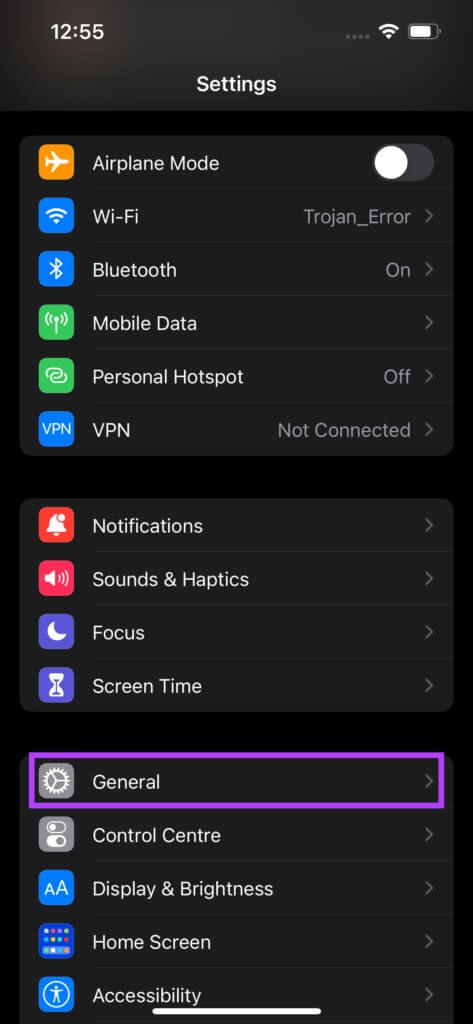
3: Im Falle Verfügbarkeit eines neuen Updates Dort wird es aufgelistet. Lokalisieren تثبيت Und warten Sie, bis die Installation abgeschlossen ist.
9. IPHONE neu starten
Manchmal kann ein erzwungener Neustart allgemeine Probleme beheben und WhatsApp-Backups beheben, die auf dem iPhone nicht wiederhergestellt wurden. Wenn keine der oben genannten Lösungen für Sie funktioniert hat, erfahren Sie hier, wie Sie einen Neustart Ihres iPhone erzwingen und prüfen können, ob Ihr Problem dadurch behoben wird.
Für iPhone 6s oder darunter:
Halten Sie die Home-Taste und die Power-Taste gleichzeitig gedrückt und lassen Sie los, wenn Sie das Apple-Logo sehen.
Für iPhone 7:
Halten Sie die Leiser-Taste und die Einschalttaste gedrückt. Lassen Sie los, wenn Sie das Apple-Logo sehen.
Für iPhone 8 und höher:
Drücken Sie kurz die Lauter-Taste, drücken Sie kurz die Leiser-Taste und halten Sie dann die Seitentaste gedrückt, bis Sie das Apple-Logo sehen.
Stellen Sie Ihre WhatsApp-Chats und -Medien wieder her
Diese Schritte helfen Ihnen, das WhatsApp-Backup von Ihrem alten iPhone auf das neue wiederherzustellen. Alles, von Ihren Gesprächen bis zu Mediendateien, die mit Ihren Kontakten ausgetauscht wurden, sollte jetzt wieder auf Ihrem iPhone sein.